시작하기 전..
#언젠간 한 번은 해보지만 안 해보면 까먹는 소계...
# Layout을 통해서 소계를 지정할 수도 있고, 로직을 통해서 소계를 지정할 수도 있다.
# 방법은 여러 가지이기 때문에 참고 바란다. 여기서는 로직으로 하는 소계를 할 것이다.
기준을 잡아야 한다.
예를 들어) 항공편 일자를 기준으로 금액을 SUM 한다.
이런 식으로 기준을 정하고 SUM을 정하면 소계 설정을 할 수 있다
시작해 보자.
#01. 무엇에 대한 기준 정하기. ( SORT )
# 예를 들어서 다음과 같은 LIST가 있다고 해보자.
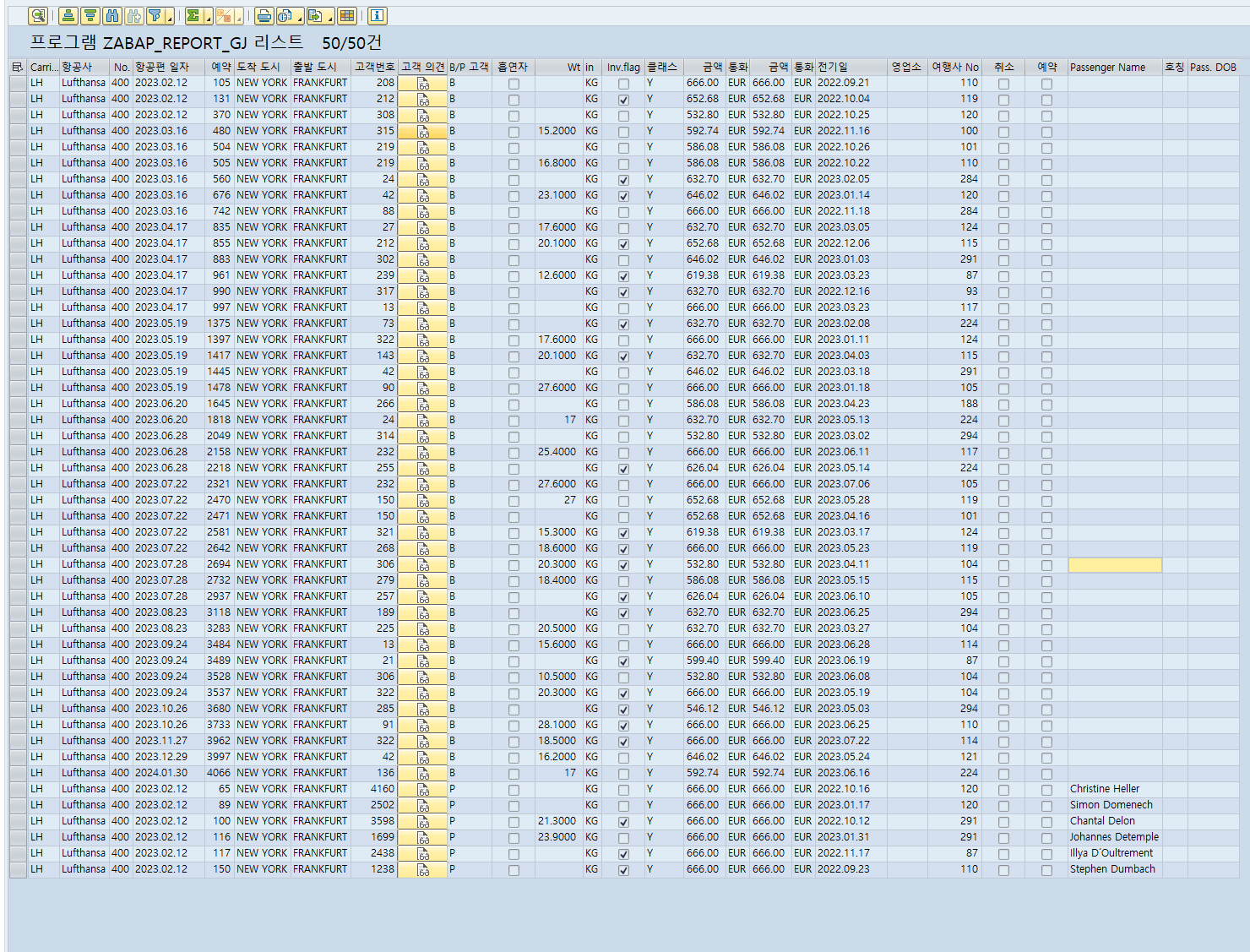
# 우리의 기준은 항공편 일자
# 그리고 할 것은 항공편 일자를 오름차순 or 내림차순 할 것이냐 정해야 한다.
( 여기서는 오름차순을 할 것이다. )
# PBO #
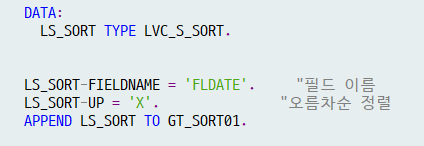
DATA:
LS_SORT TYPE LVC_S_SORT.
LS_SORT-FIELDNAME = 'FLDATE'. "필드 이름"
LS_SORT-UP = 'X'. "오름차순 정렬"
APPEND LS_SORT TO GT_SORT01.
실행시켜 보자!
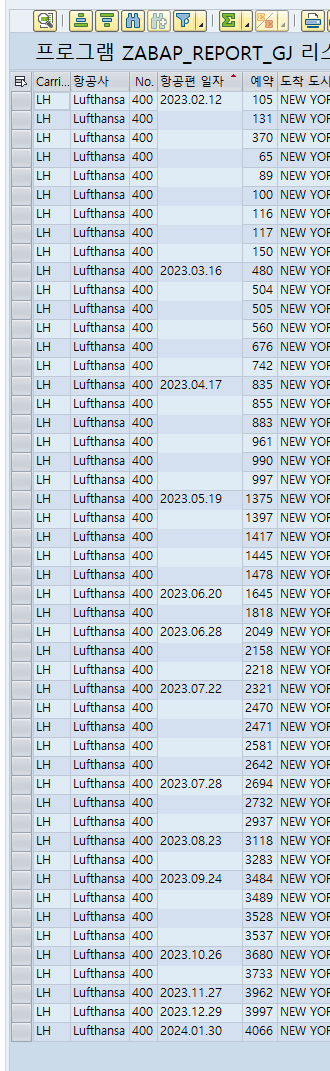
# 참고 사항 #
SORT 값은 다음 "SET_TABLE_FOR_FIRST_DISPLAY" 에 넣는다.
TYPE : LVC_T_SORT

#02. 금액을 SUM 한다.( FIELDCATALOG )
# 앞에서 항공편 일자에 대한 기준을 잡았기 때문에 이제 남은 금액에 대한 SUM을 해줘야 한다.
# SBOOK에 있는 "LOCCURAM" 필드를 SUM 할 것이다.
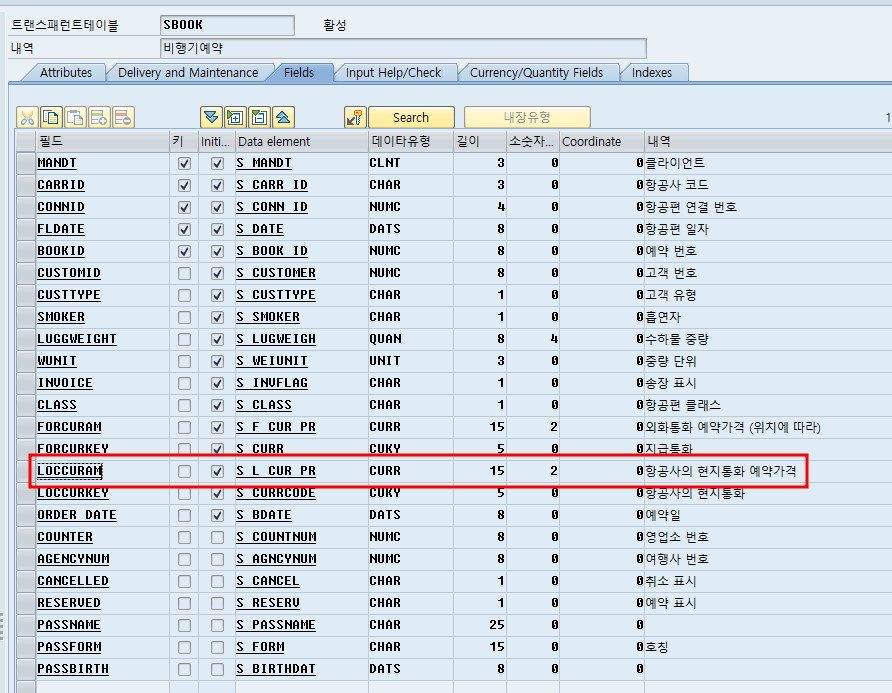
# PBO #
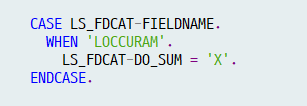
CASE LS_FDCAT-FIELDNAME.
WHEN 'LOCCURAM'.
LS_FDCAT-DO_SUM = 'X'.
ENDCASE.# 자신의 코드에 맞게 사용하시면 됩니다!
실행을 해보면?
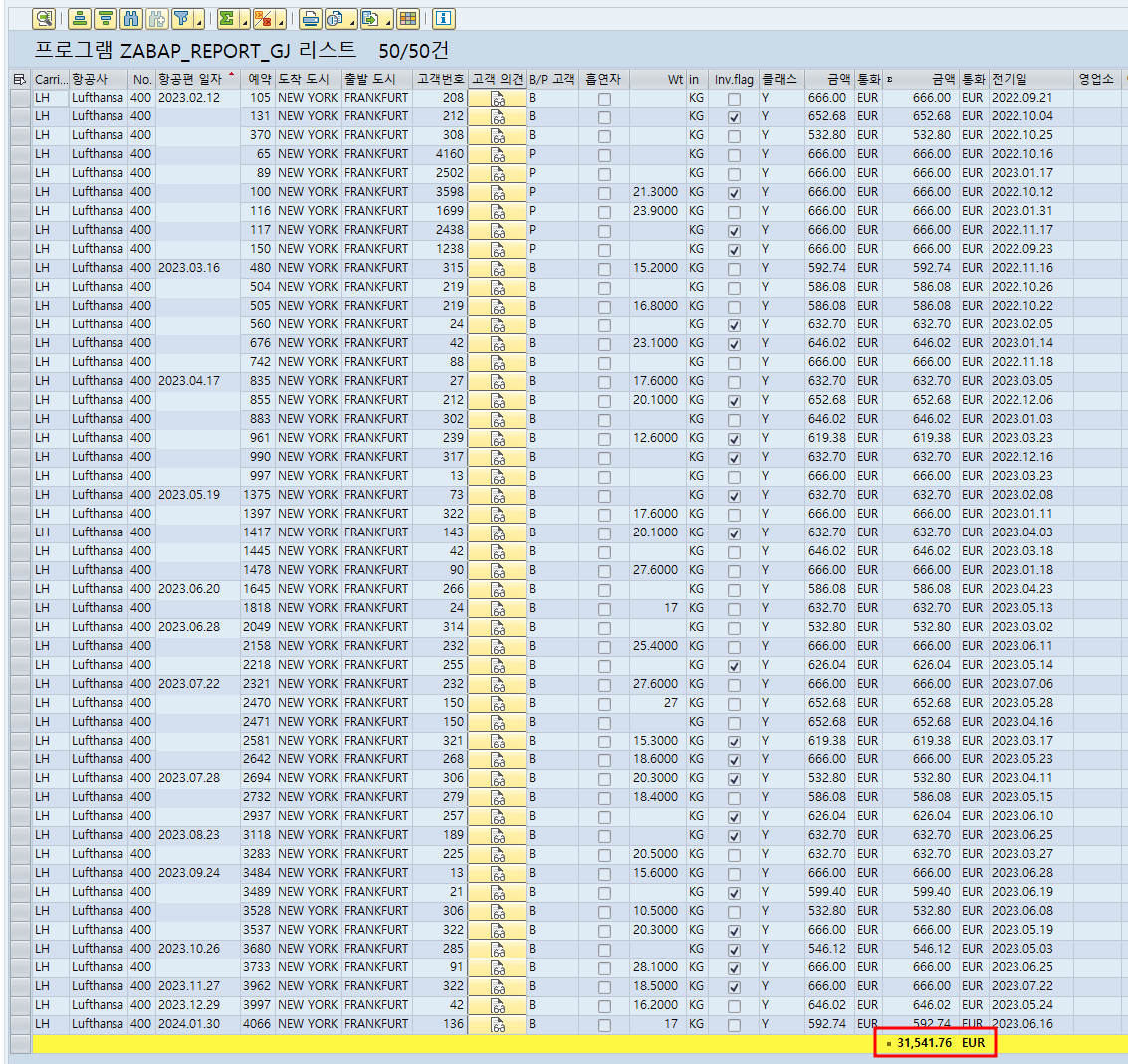
# 03. SubTotal(소계) 설정하기.
# 위에서 설정을 다 했다면 이제 소계 설정을 할 수 있다
# SORT 하면서 한 번에 설정할 수 있지만, 하나하나 보여주기 위해서 이렇게 쓴 점 참고 바랍니다..!
# 위에서 SORT 설정했던 부분으로 다시 넘어가 보자.
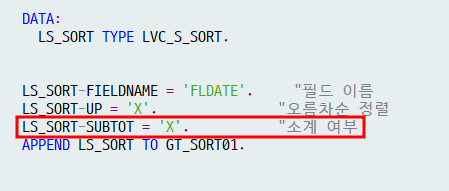
LS_SORT-SUBTOT = 'X'. "소계 여부"
# SUBTOT를 설정하면 다음과 같이 완성하게 된다.
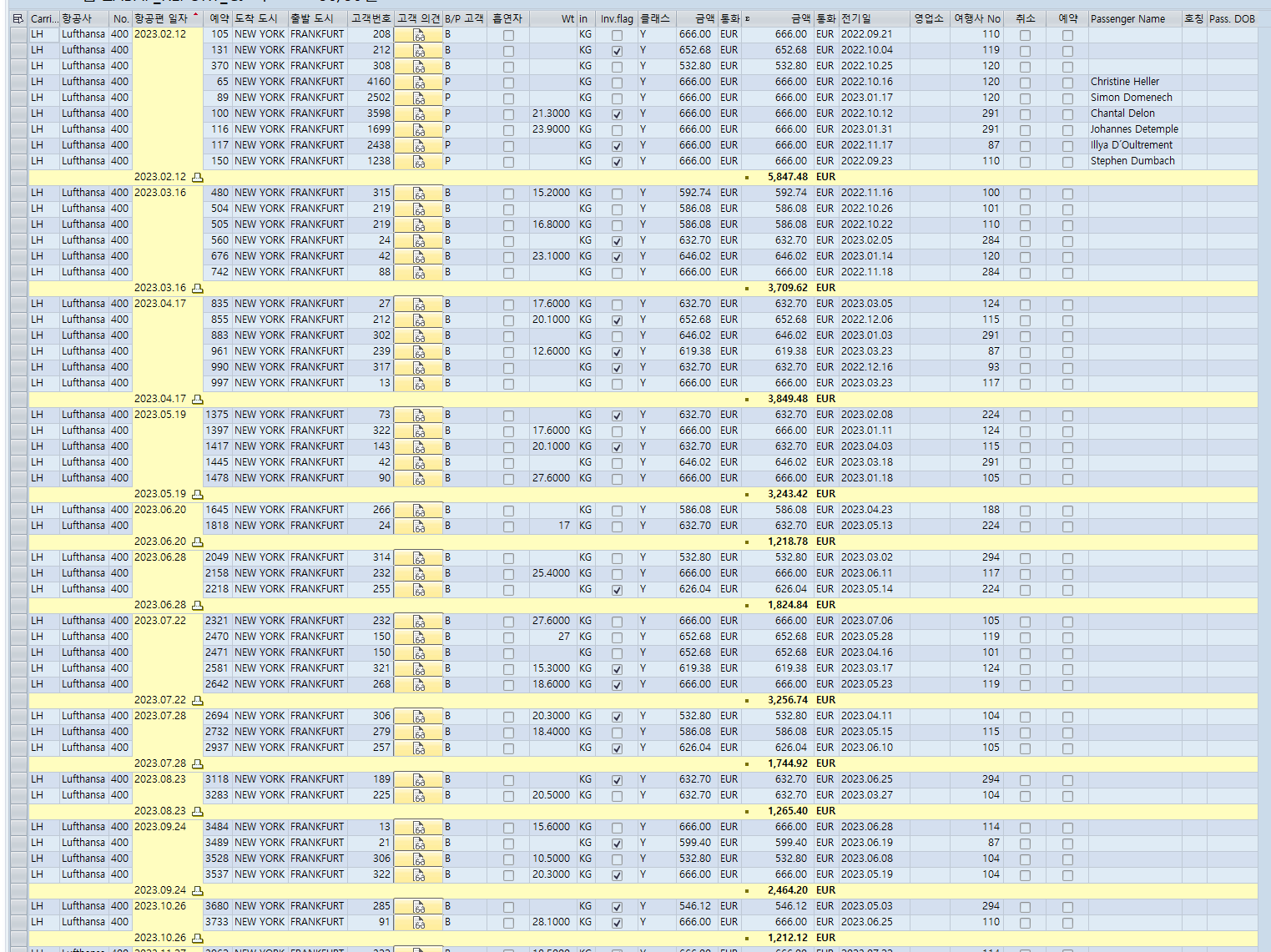
# 04. SubTotal(소계) 도구..?
# 소계 부분을 닫아서 보여주고 싶다 할 때 ( SORT 부분 )
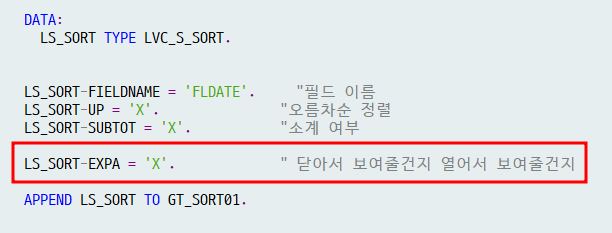

# 소계를 상단에 보여달라고 할 때 ( Layout 부분 )

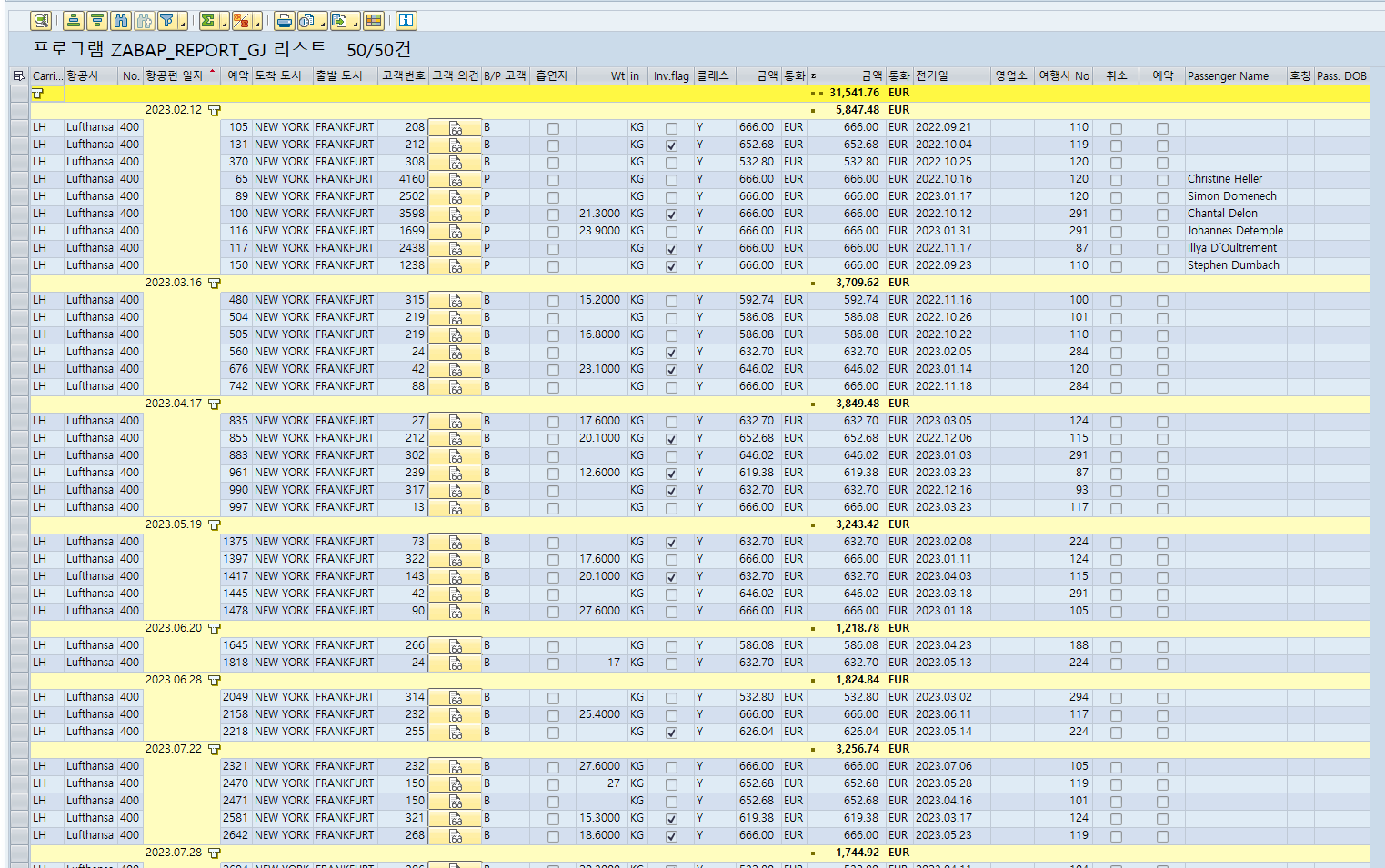
# 소계에 커스텀 텍스트 넣고 싶을 때
2024.05.16 - [분류 전체보기] - SAP Subtotal Text(텍스트) 설정
SAP Subtotal Text(텍스트) 설정
# Subtotal에 대해서2024.02.21 - [.SAP/..ABAP] - SAP ALV SubTotal(소계) 정리 SAP ALV SubTotal(소계) 정리시작하기 전.. #언젠간 한 번은 해보지만 안 해보면 까먹는 소계... # Layout을 통해서 소계를 지정할 수도 있
potato98.tistory.com
# 05. 혹시나 이렇게 했는데 소계 설정이 안된다고 하면..?
# 01. ALV 일관성 점검을 해보자.
# 그럼 어디 필드가 네임이 안 맞거나 어딘가 안 맞는 필드가 있을 것이다.
2024.11.21 - [.ABAP/..ALV] - SAP ALV 일관성 점검( Consistency Check )
SAP ALV 일관성 점검( Consistency Check )
# SAP ALV 일관성 점검( Consistency Check ) 란?# ALV을 만들고 그릴 때 필드카탈로그, Sort, Filter 등 정확하게 일관되게 동작하는지와 레이아웃 설정이 올바르게 되어있는지 확인할 수 있는 것이 일관성
potato98.tistory.com
끝..!
'.ABAP > ..ALV' 카테고리의 다른 글
| SAP ALV 특정 Cell edit 설정 (1) | 2024.04.18 |
|---|---|
| SAP ALV Hotspot 정리 (2) | 2024.04.02 |
| SAP ALV Blank(공백) 정리 (1) | 2024.01.04 |
| SAP ALV LIST Button(버튼) 추가 (4) | 2023.10.17 |
| SAP TOP OF PAGE( ALV ) 정리 (0) | 2023.08.13 |